Hallo Leute! Wie der Name schon sagt, ist Android Auto ein Betriebssystem, das im Auto verwendet werden soll. Das bedeutet aber nicht, dass der Bildschirm anderer Geräte seinen Vorteilen entgeht. Wie das Telefon oder Tablet: Auf diese Weise haben Sie ein vollständiges Android Auto, auch wenn Ihr Auto es nicht mitbringt. Und es ist viel einfacher als es klingt. Steigen Sie ins Auto und das Telefon verbindet sich automatisch mit dem Fahrzeug, um die wichtigsten Apps für die Fahrt auf dem Bildschirm anzuzeigen. Dies ist einer der großen Vorteile von Tools wie Android Auto. Auf dem Dashboard-Bildschirm können Sie die Route in Google Maps, Waze oder jedem anderen kompatiblen GPS-Navigationssystem auswählen. In diesem Beitrag zeigen wir es Sie erfahren, wie Sie Android Auto vollständig auf dem Bildschirm Ihres Telefons oder Tablets haben.
Ihr Android-Telefon kann auch ein Android Auto sein
Auch wenn wir Android Auto mit Autohardware assoziieren, das Wahrheit ist, dass es auf dem angeschlossenen Telefon läuft, nicht auf dem Fahrzeug selbst. Da Android Auto nichts anderes als eine Projektion auf dem Dashboard-Bildschirm ist, können Sie dasselbe tun, aber auf dem Bildschirm des Telefons selbst. Oder des Tablets, das Ergebnis ist das gleiche: ein autonomes Android Auto, ohne dass ein Auto mit einem solchen System benötigt wird.
Using Headunit Reloaded App
Google tut es Erlauben Sie dem Telefon nicht, den Android Auto-Bildschirm auf den Bildschirm des Telefons zu projizieren (Android Auto für Telefone existiert nicht mehr), aber es gibt einen Trick, der diese Einschränkungen umgeht: durch eine App, die die Projektion ermöglicht.
Für die Aufgabe, das auszuführen Android Auto-Bildschirm auf dem Telefon oder Tablet selbst verwenden wir die ausgezeichnete App Headunit Reloaded, eine kostenpflichtige App, die jeden Cent wert ist. Solange Sie den Dienst längere Zeit nutzen: Falls Sie Android Auto für ein paar Minuten benötigen oder einfach nur testen möchten, ob es richtig funktioniert, hat Headunit Reloaded eine Testversion.
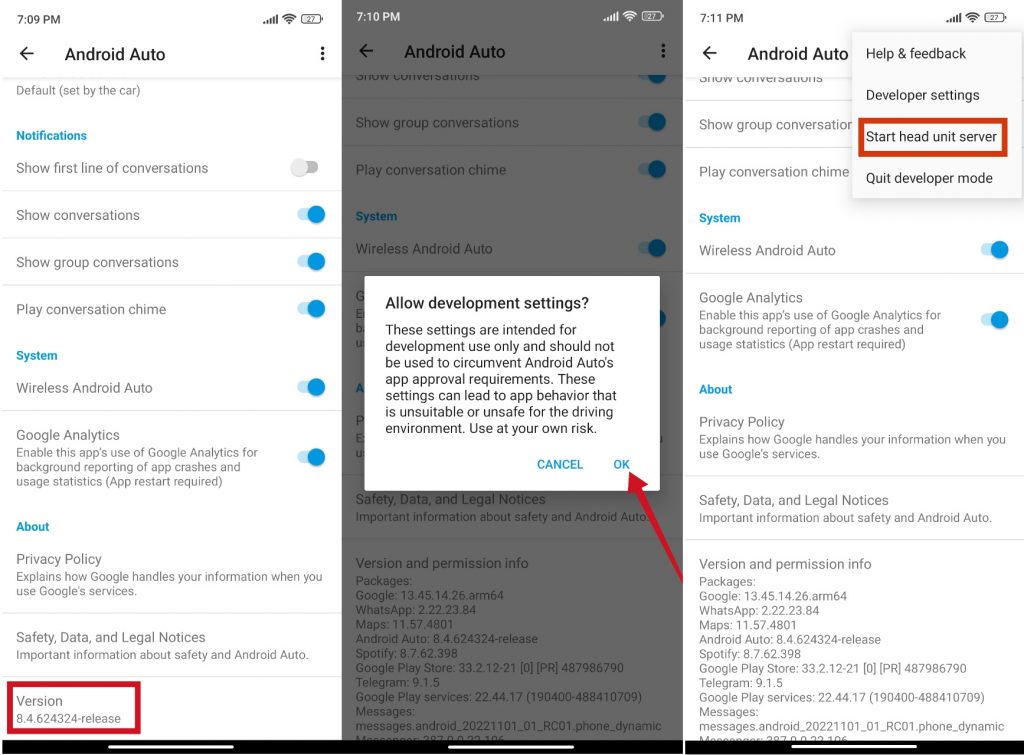
Werfen wir einen Blick auf den Prozess, der erforderlich ist, um Android Auto auf dem Bildschirm Ihres Telefons oder Tablets auszuführen. ohne dass ein Auto oder ein anderes externes Gerät erforderlich ist.
Öffnen Sie Android Auto auf Ihrem Telefon. Der einfachste Weg, es zu finden, besteht darin, in die Einstellungen Ihres Telefons zu gehen und „Android Auto“ einzugeben. Klicken Sie auf das Ergebnis mit diesem Namen. Scrollen Sie im Android Auto-Menü nach unten zur Versionsnummer. Drücken Sie mehrmals und akzeptieren Sie die Aktivierung der Entwicklereinstellungen. Wenn Sie die Android Auto-Entwicklereinstellungen aktiv haben, klicken Sie auf die oberen drei Menüpunkte und wählen Sie „Start Head unit Server“ Start Head unit Server Open Headunit Reloaded, folgen Sie den Konfigurationsschritten und akzeptieren Sie die Berechtigungen. Stellen Sie sicher, dass sich der Bildschirm des Telefons (oder Tablets) im Querformat befindet (andernfalls startet Android Auto deformiert) und klicken Sie auf das erste Symbol, das Symbol „Selbstmodus“. 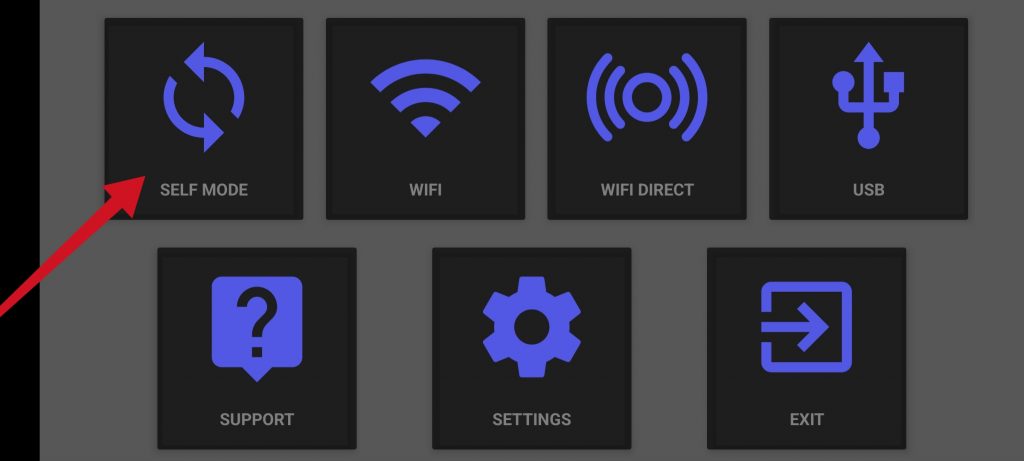 Selbstmodus Folgen Sie der Erstkonfiguration von Android Auto, damit das Telefon zum Bildschirm eines virtuellen Autos wird. Sie sind bereit.
Selbstmodus Folgen Sie der Erstkonfiguration von Android Auto, damit das Telefon zum Bildschirm eines virtuellen Autos wird. Sie sind bereit.
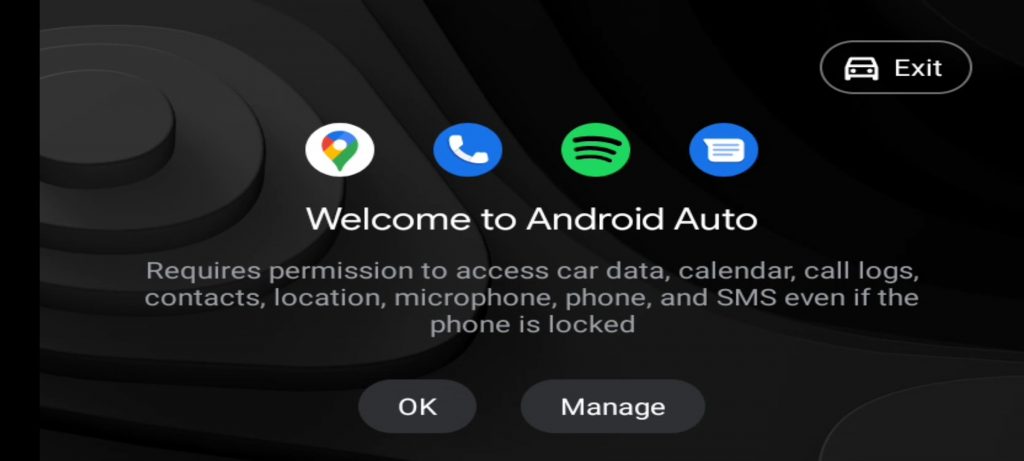 Android Auto
Android Auto
Fazit
—
Sie können den Telefon-oder Tablet-Bildschirm so verwenden, als wäre es der ursprüngliche Android Auto-Bildschirm: Der Effekt ist derselbe. Platzieren Sie es gemäß den Verkehrsempfehlungen auf dem Dashboard und das war’s: Um es zu verwenden, wenn Sie ins Auto steigen, starten Sie einfach den Server in den Android Auto-Einstellungen, öffnen Sie Headunit Reloaded horizontal und klicken Sie auf „Self Mode“. Denken Sie beim Schließen der Headunit-App daran, den Headunit-Server zu stoppen: Er verbraucht Strom, wenn Sie ihn im Hintergrund aktiv lassen. Danke, dass Sie uns lesen. Tschüss!